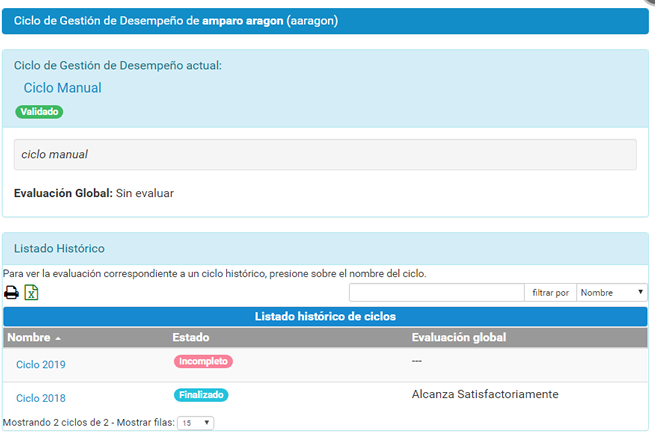Empleados
Los empleados son usuarios que participan de la Gestión de Desempeño. Por defecto, un usuario nuevo del Gestor no es un empleado. Antes de comenzar un nuevo ciclo se deben asociar los usuarios que participarán, y una vez hecho esto tomarán el rol de Empleado.
Al entrar en la pestaña Empleados se muestran: una lista de los usuarios del Gestor ya asociados como empleados y el comando Asociar a la izquierda de la lista.
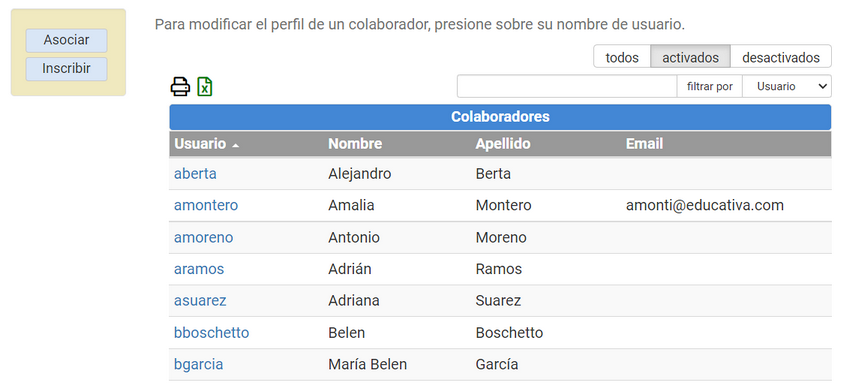
Al seleccionar el comando Asociar a la izquierda de la lista se puede elegir que usuarios se quieren asociar. Ésto se hace de un usuario a la vez y se tienen disponibles los filtros de búsqueda de estado para acotar la lista.
Al seleccionar un usuario se abre una nueva ventana donde se muestran los datos que se deben completar, y si se quiere que participe o no de la Gestión de Desempeño. Luego para guardar estos cambios hay dos opciones: Guardar y Modificar y guardar registro histórico.
Guardar simplemente guarda los cambios y el usuario ahora está asociado como empleado.
Modificar y guardar registro histórico guarda los cambios y además crea un registro que guarda la fecha de cuando se realizó la edición de datos. Ésto después se puede consultar en la pestaña Ver datos históricos.
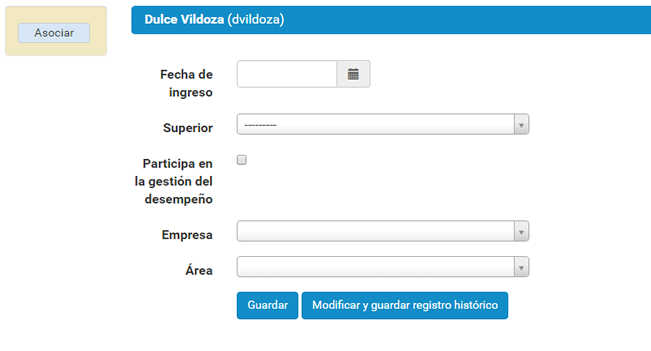
Desde el menú Empleados, al seleccionar uno de la lista se abre una nueva vista con tres comandos a la izquierda: Editar, Ver Datos Históricos y Desempeño.
Inscribir: Permite inscribir de forma masiva a los empleados que tengan asociado uno o más perfiles determinados. Se pueden inscribir a un curso e incluso a la edición correspondiente a dicho curso
Haciendo click en Inscribir se mostrará la lista de cursos activados con perfiles asociados. Si se desea además autorizar la edición está disponible la opción mediante un check
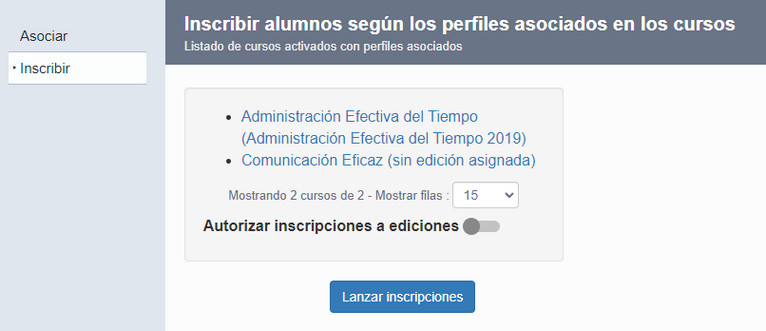
Al hacer click en Lanzar inscripciones se inscriben masivamente los usuarios.
Nota: No es necesario que los empleados sean alumnos de ningún Departamento ni de ninguna Escuela para ser inscriptos a los cursos.
Editar: Aquí se pueden modificar los datos del empleado, se puede decidir si participa o no de la gestión de desempeño y quién es su Superior. Luego para guardar éstos cambios hay dos opciones: Modificar y Modificar y guardar registro histórico.
Modificar guarda los nuevos cambios.
Modificar y guardar registro histórico guarda los nuevos cambios y crea un registro con fecha de cuando se realizaron los cambios de datos. Ésto se puede consultar en la pestaña Ver datos históricos.
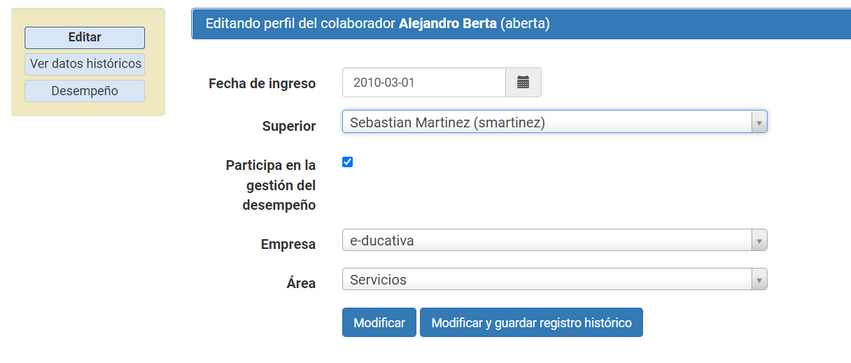
Ver datos históricos: Muestra una lista con las fechas de las modificaciones de los datos de un usuario. El registro de datos históricos guarda los cambios de datos del perfil
Cuando un ciclo de desempeño cambia de estado de planificación a evaluación también se genera un registro histórico de perfil

Desempeño: Muestra una lista de los ciclos en los cuales el empleado ha participado. En esa lista si se selecciona un ciclo particular se puede ver en que estado finalizó el empleado y las evaluaciones de objetivos y competencias correspondientes a ese ciclo, así como también los comentarios y la evaluación global. Cada elemento de cada sección es seleccionable y se puede consultar su información. Hay una barra de atajos que permite navegar las secciones con mayor facilidad.
En caso de que el empleado haya participado de solo un ciclo de desempeño, por defecto se muestra en que estado se encuentra en ese ciclo y en caso de que el ciclo haya finalizado se muestra por defecto la evaluación del empleado.
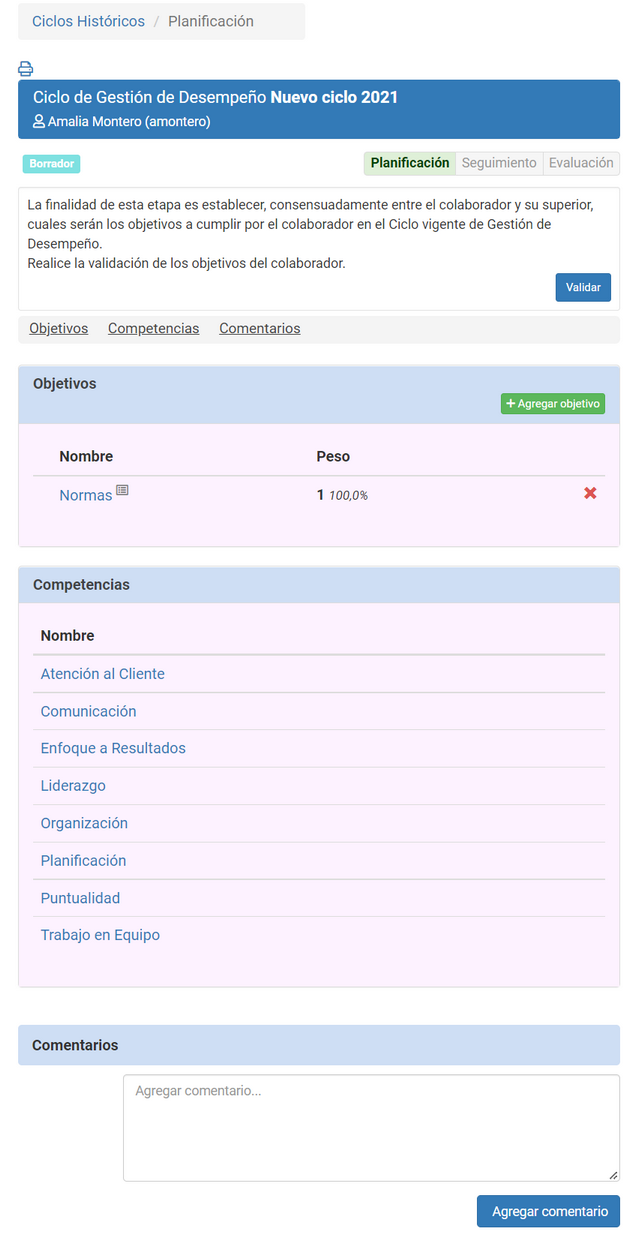
A su vez, para evaluaciones en estado 'Finalizado' se informará quién ha sido el Evaluador, considerando como tal al usuario que paso la evaluación a dicho estado.
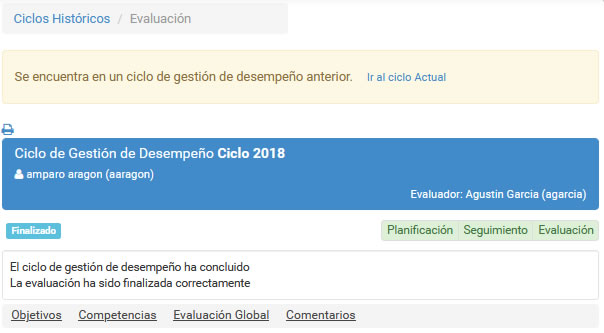
Si se hace click en una competencia se abre una nueva ventana con información sobre la competencia.
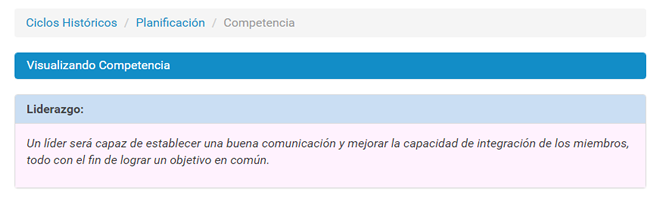
Si la competencia corresponde a un ciclo que se encuentra en etapa de Planificación o Seguimiento, se contará con un campo 'Comentario' que permitirá que cualquiera de los roles implicados en el SGD pueda hacer el comentario que considere pertinente sobre la competencia y su cumplimiento en el ciclo.
En caso que el parámetro utilizar_plan_mejora_competencias se encuentre activado, al hacer click en una competencia se mostrará la Planificación de la competencia del usuario
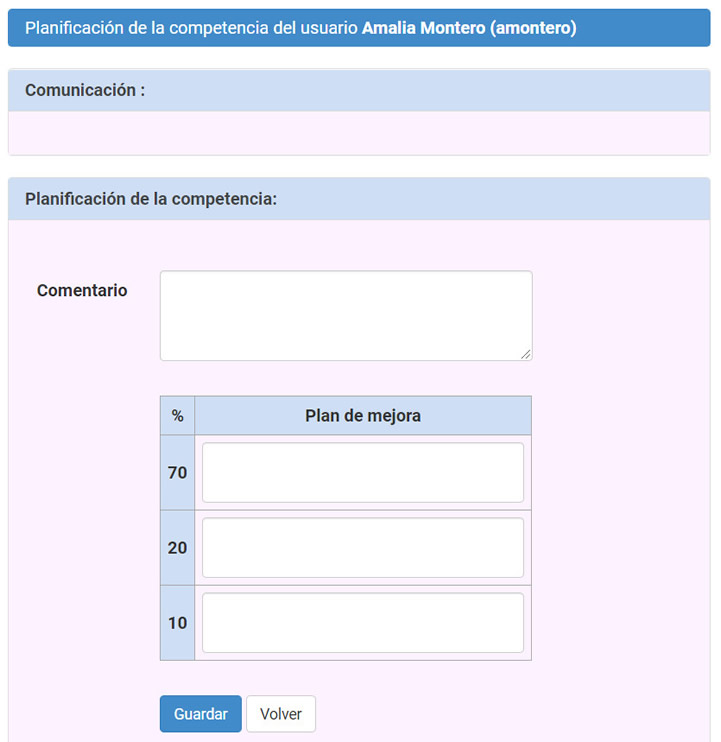
Si se hace click en un objetivo que corresponde a un ciclo histórico se abre una nueva ventana con información de dicho objetivo.
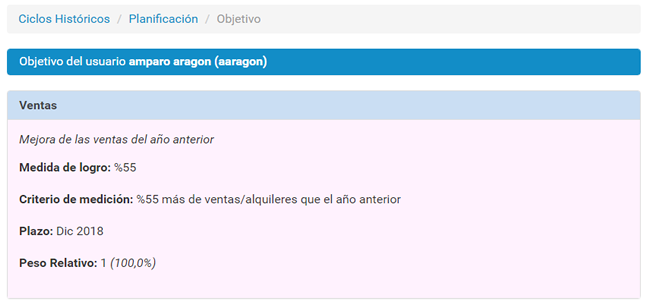
Sin embargo, si el objetivo corresponde a un ciclo que se encuentra en etapa de Planificación o Seguimiento, el mismo aún puede seguir siendo editado y además se puede realizar un seguimiento de dicho objetivo para un usuario en particular Esto se realiza través de los campos 'Comentario' y 'Adjunto'. Dichos campos se utilizan para que el empleado haga un seguimiento de cómo va cumpliendo con el objetivo o con información de cómo planea cumplirlo.
Estos campos deberán ser completados por el propio empleado, pero se permite que el Superior o Administrador General también lo haga.
SI se hace click en Ciclos históricos se puede ver el listado histórico de los ciclos en los cuales ha participado el empleado.